Настройка отправителя для рассылок
Для начала работы перейдите в раздел Настройки в нижней части бокового меню. Затем перейдите на вкладку Отправители.
Чтобы добавить нового отправителя, выберите соответствующий пункт в поле Отправитель.
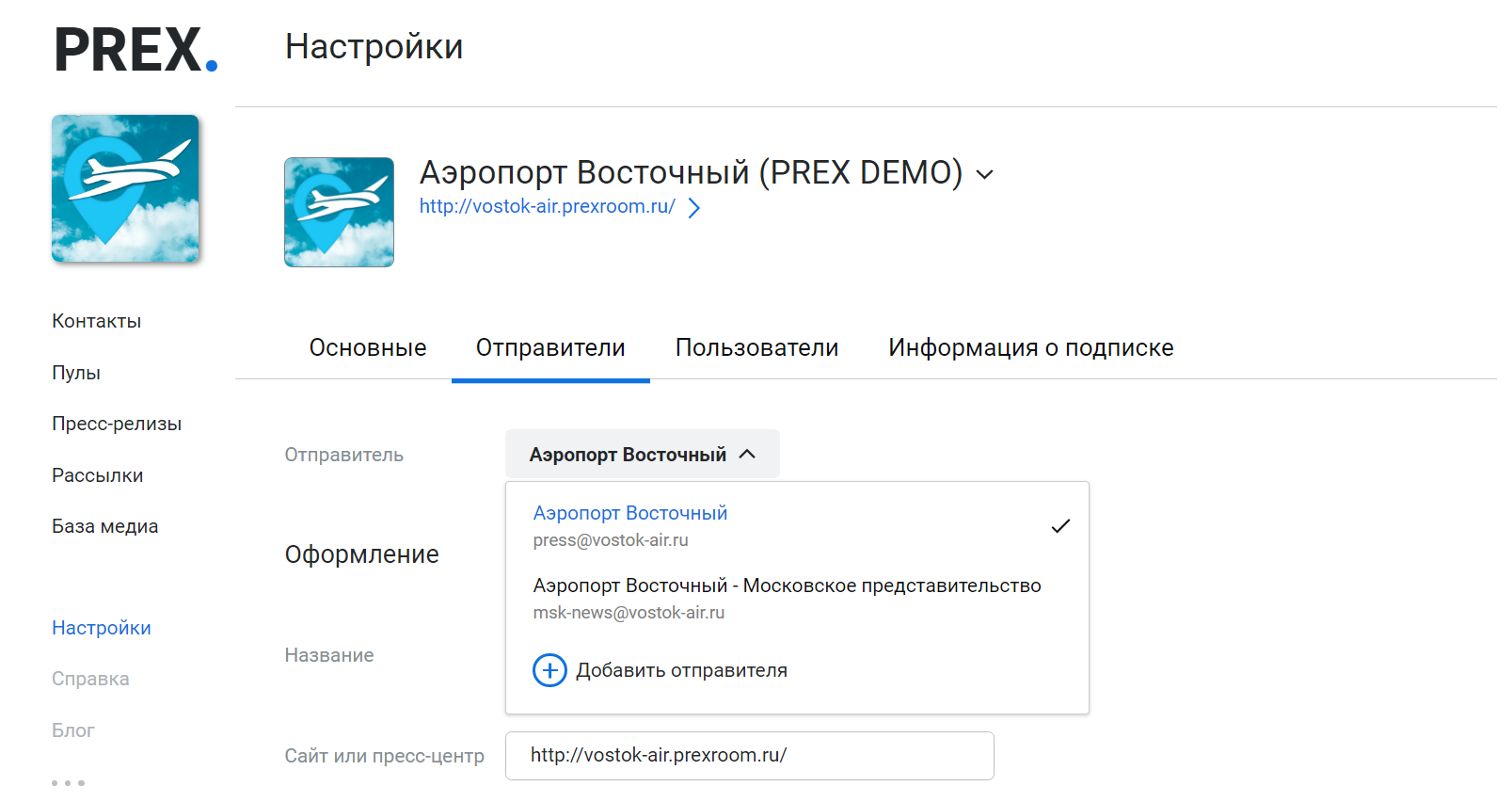
В открывшемся окне введите название организации и email, с которого будут вестись рассылки. Обратите внимание на выбор языка: от него зависит язык (русский или английский) отображаемых в письме рубрик и ссылки для отписки, а также информации об отправителе. Нажмите кнопку Добавить.
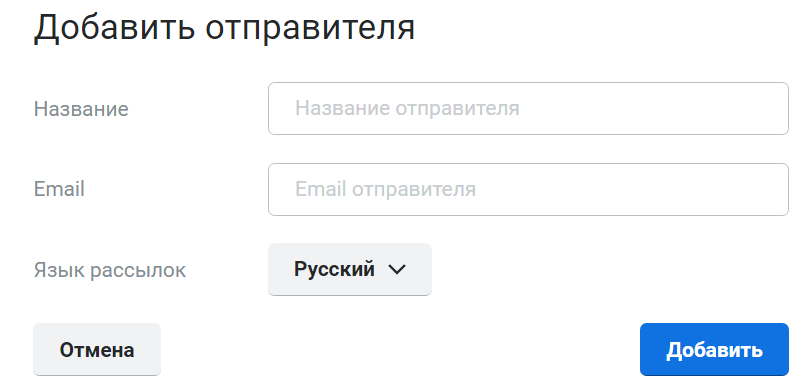
Информация об отправителе
Заполните информацию о новом отправителе. Выберите аватар, который будет отображаться в веб-версии рассылки, и загрузите кавер для оформления постов с контентом рассылки в социальных сетях.
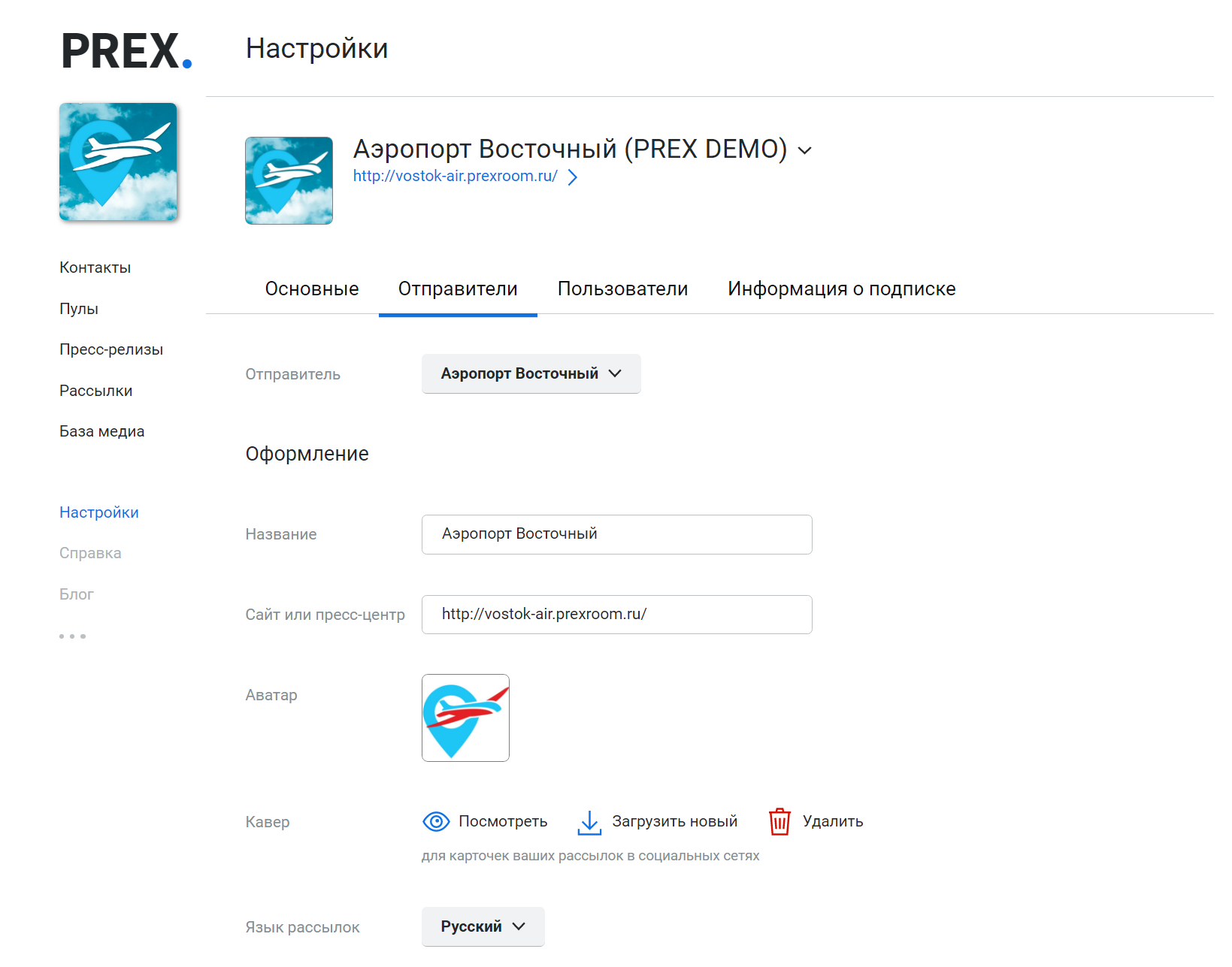
Каналы распространения рассылки
Укажите email, с которого будут уходить рассылки — Email отправителя, а также адрес для получения ответов на письма — Ваш email.
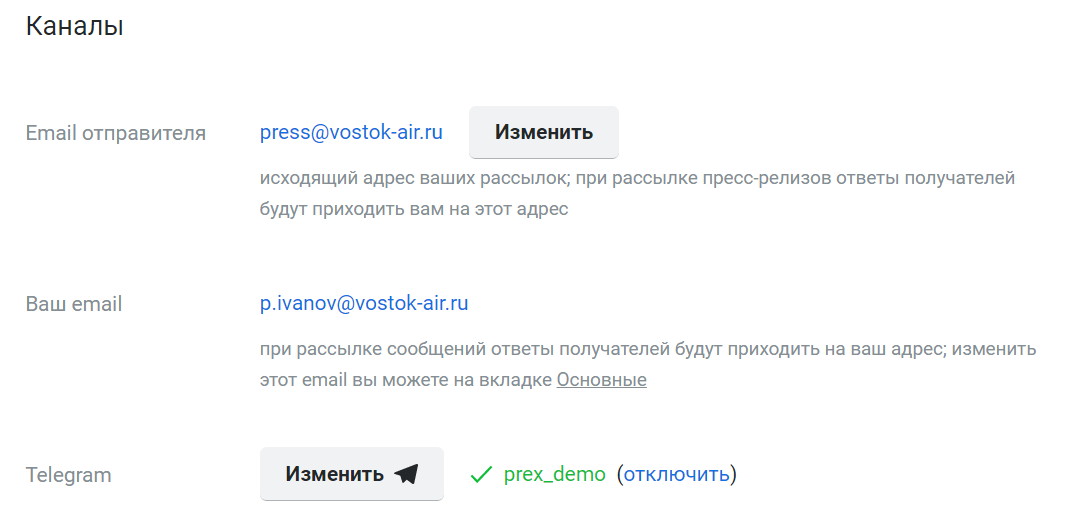
Email отправителя необходимо подтвердить. Без подтверждения вы не сможете рассылать письма.
Также в PREX CRM доступна интеграция с Telegram. Если вы подключите ваш Telegram-канал, в нем будут автоматически публиковаться пресс-релизы, отправляемые в рассылках.
Колонтитулы и подпись
Заполните колонтитулы и задайте подпись отправителя для ваших писем. Таким образом вы персонализируете шаблон для ваших пресс-релизов.
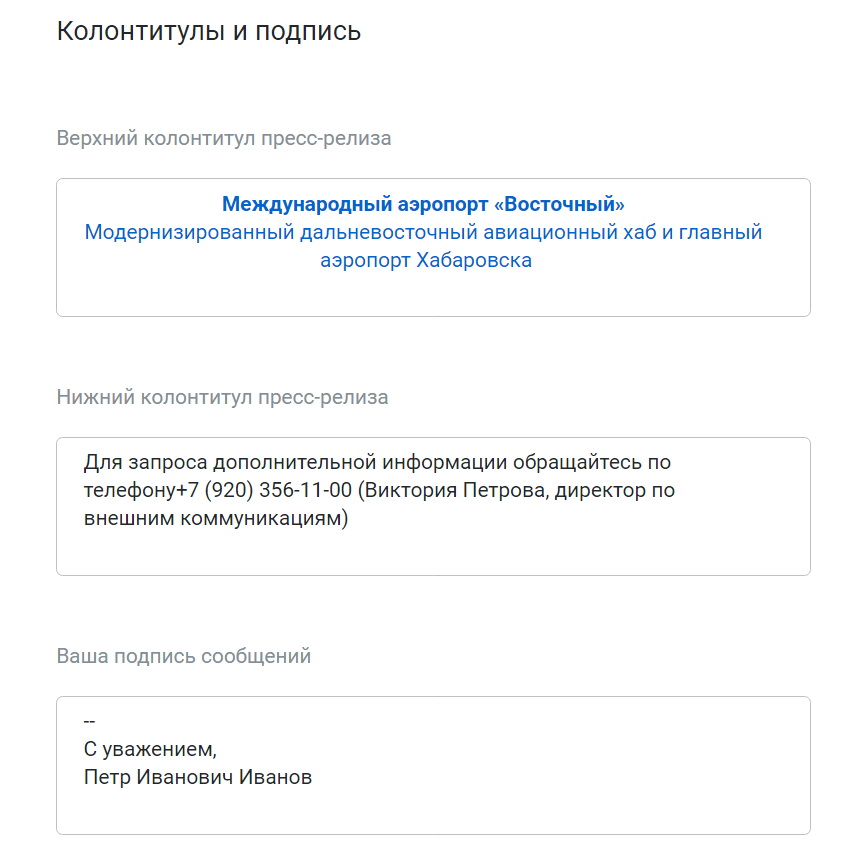
Данные автоматически будут подгружаться в редактор контента, когда вы будете создавать новый пресс-релиз от лица данного отправителя.
Рубрики
Придумайте Рубрики для ваших рассылок. Они нужны для того, чтобы журналисты при оформлении подписки могли выбрать отдельно интересующие их рубрики, в рамках которых они хотят получать от вас письма.
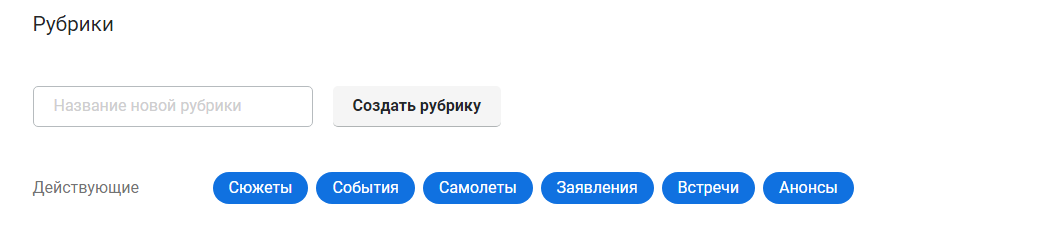
Указание рубрики — обязательное условие для запуска рассылки
Вы можете как добавлять новые рубрики, так и редактировать или архивировать рубрики, потерявшие актуальность. Для этого наведите на них курсор и выберите необходимое действие.
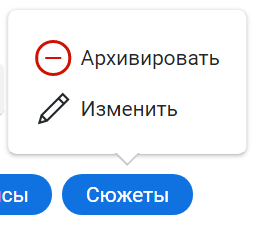
Удаление отправителя
Для удаления неактуального отправителя нажмите на красную кнопку в правом нижнем углу страницы.
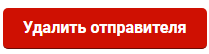
Примечание: вы можете делать рассылки от лица разных компаний/брендов/людей, создав для каждой задачи своего отправителя. Выбор отправителя происходит на этапе создания рассылки. Количество возможных отправителей зависит от вашего тарифного плана
